Planear e gerir os custos do Azure Synapse Analytics
Este artigo descreve como planear e gerir custos para o Azure Synapse Analytics. Primeiro, você usa a calculadora de preços do Azure para ajudar a planejar os custos do Azure Synapse Analytics antes de adicionar quaisquer recursos para o serviço estimar custos. Em seguida, ao adicionar recursos do Azure, revise os custos estimados. Depois de começar a usar os recursos do Azure Synapse Analytics, use os recursos de Gerenciamento de Custos para definir orçamentos e monitorar custos. Você também pode revisar os custos previstos e identificar tendências de gastos para identificar áreas em que você pode querer agir. Os custos do Azure Synapse Analytics são apenas uma parte dos custos mensais na sua fatura do Azure. Embora este artigo explique como planejar e gerenciar custos para o Azure Synapse Analytics, você será cobrado por todos os serviços e recursos do Azure usados em sua assinatura do Azure, incluindo os serviços de terceiros.
Pré-requisitos
A análise de custos no Gerenciamento de Custos dá suporte à maioria dos tipos de conta do Azure, mas não a todos. Para ver a lista completa dos tipos de contas suportados, veja Compreender os dados do Cost Management. Para exibir dados de custo, você precisa de pelo menos acesso de leitura para uma conta do Azure. Para obter informações sobre a atribuição de acesso aos dados do Azure Cost Management, veja Atribuir acesso aos dados.
Estimar custos antes de usar o Azure Synapse Analytics
Use a calculadora de preços do Azure para estimar custos antes de adicionar o Azure Synapse Analytics.
O Azure Synapse tem vários recursos que têm encargos diferentes, conforme visto na estimativa de custo abaixo.
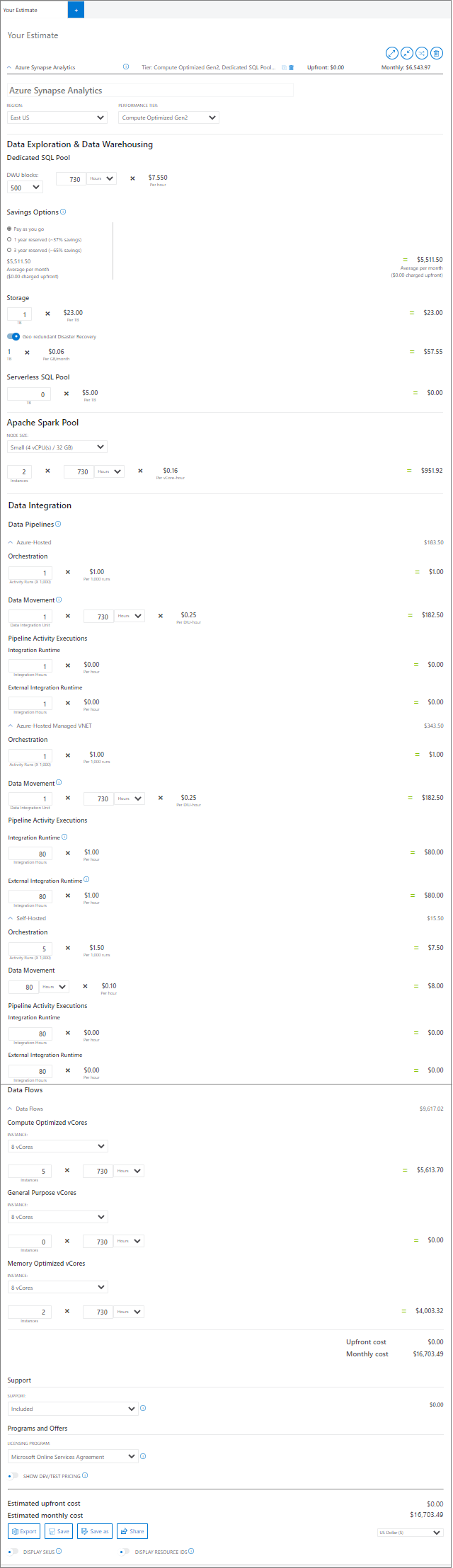
Compreender o modelo de faturação completo do Azure Synapse Analytics
O Azure Synapse é executado na infraestrutura do Azure que acumula custos junto com o Azure Synapse quando você implanta o novo recurso. É importante entender que uma infraestrutura adicional pode gerar custos.
Como você é cobrado pelo Azure Synapse Analytics
Ao criar ou usar recursos do Azure Synapse Analytics, você pode ser cobrado pelos seguintes medidores:
- Exploração de dados & Data Warehousing
- Pool SQL dedicado - Você é cobrado por isso com base no número de blocos DWU e horas em execução.
- Armazenamento - Você é cobrado por isso com base no número de TBs armazenados.
- Pool SQL sem servidor - Você é cobrado pela TB dos dados processados.
- Apache Spark Pool - Você é cobrado por hora vCore e rateado por minuto.
- Integração de dados
- Execuções de atividade de orquestração - Você é cobrado com base no número de execuções de atividade.
- Movimentação de Dados – Para atividades de cópia executadas no Tempo de Execução de Integração do Azure, você é cobrado com base no número de DIU usadas e na duração da execução.
- Data Flows vCore Hours – para execução e depuração de fluxo de dados, você é cobrado com base no tipo de computação, número de vCores e duração da execução.
No fim do ciclo de faturação, são somados os custos de cada medidor. Sua fatura ou fatura mostra uma seção para todos os custos do Azure Synapse Analytics. Há um item de linha separado para cada medidor.
Outros custos que podem ser acumulados com o Azure Synapse Analytics
Quando você cria recursos para o Azure Synapse, recursos para outros serviços do Azure também são criados. Estas incluem:
- Armazenamento do Data Lake Ger2
Os custos podem acumular-se após a eliminação de recursos
Depois de excluir os recursos do Azure Synapse, os seguintes recursos podem continuar a existir. Estes recursos continuam a acumular custos até serem eliminados.
- Armazenamento do Data Lake Ger2
Usando o crédito de pré-pagamento do Azure com o Azure Synapse
Você pode pagar as cobranças do Azure Synapse com seu crédito de pré-pagamento do Azure. No entanto, não pode utilizar o crédito do Pré-pagamento do Azure para pagar os custos de produtos e serviços de terceiros, incluindo os do Azure Marketplace.
Plano de pré-compra para o Azure Synapse
Você pode economizar nos custos do Azure Synapse Analytics ao pré-comprar unidades de confirmação (SCU) do Azure Synapse por um ano. Você pode usar as SCUs pré-compradas a qualquer momento durante o prazo de compra. Para obter mais informações, consulte Otimizar os custos do Azure Synapse Analytics com um plano de pré-compra
Rever os custos estimados no portal do Azure
Ao criar recursos para o Azure Synapse Analytics, você vê os custos estimados. Um espaço de trabalho tem um pool SQL sem servidor criado com o espaço de trabalho. O pool SQL sem servidor não incorrerá em cobranças até que você execute consultas. Outros recursos, como pools SQL dedicados e pools Apache Spark sem servidor, precisarão ser criados dentro do espaço de trabalho.
Para criar um espaço de trabalho do Azure Synapse Analytics e exibir o preço estimado:
- Navegue até o serviço no portal do Azure.
- Crie o recurso.
- Analise o preço estimado mostrado no resumo.
- Conclua a criação do recurso.
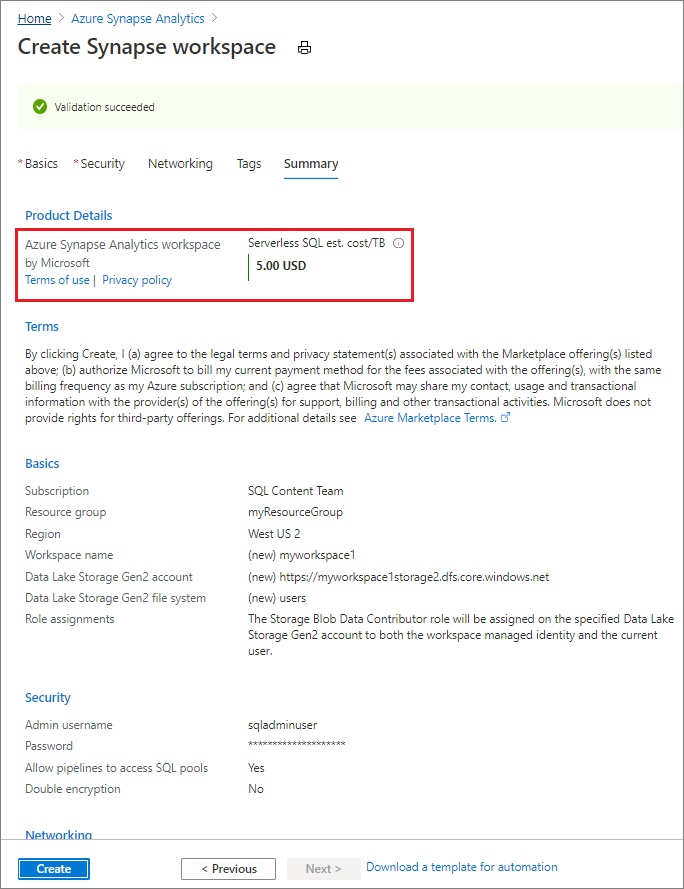
Se sua assinatura do Azure tiver um limite de gastos, o Azure impedirá que você gaste acima do valor do crédito. À medida que você cria e usa recursos do Azure, seus créditos são usados. Quando você atinge seu limite de crédito, os recursos implantados são desativados pelo restante do período de cobrança. Não pode alterar o seu limite de crédito, mas pode removê-lo. Para obter mais informações sobre limites de gastos, consulte Limite de gastos do Azure.
Monitorizar os custos
Ao usar os recursos do Azure Synapse, você incorre em custos. Os custos unitários de uso de recursos do Azure variam por intervalos de tempo (segundos, minutos, horas e dias) ou por uso de unidade (bytes, megabytes e assim por diante). Assim que você começar a usar recursos no Azure Synapse, os custos serão incorridos e você poderá vê-los na análise de custos.
Ao usar a análise de custos, você exibe os custos do Azure Synapse Analytics em gráficos e tabelas para diferentes intervalos de tempo. Alguns exemplos são por dia, mês atual e anterior, e ano. Você também visualiza os custos em relação aos orçamentos e custos previstos. Mudar para visualizações mais longas ao longo do tempo pode ajudá-lo a identificar tendências de gastos. E você vê onde o excesso de gastos pode ter ocorrido. Se você criou orçamentos, também pode ver facilmente onde eles são excedidos.
Para exibir os custos do Azure Synapse na análise de custos:
- Inicie sessão no portal do Azure.
- Abra o escopo, seja a assinatura ou o grupo de recursos, no portal do Azure e selecione Análise de custo no menu. Por exemplo, aceda a Subscrições, selecione uma subscrição na lista e, em seguida, selecione Análise de custos no menu. Selecione Escopo para alternar para um escopo diferente na análise de custos.
- Por padrão, o custo dos serviços é mostrado no primeiro gráfico de rosquinhas. Selecione a área no gráfico rotulada Sinapse do Azure.
Os custos mensais reais são mostrados quando você abre inicialmente a análise de custos. Aqui está um exemplo mostrando todos os custos mensais de uso.

- Para restringir os custos de um único serviço, como o Azure Synapse, selecione Adicionar filtro e, em seguida, selecione Nome do serviço. Em seguida, selecione Azure Synapse Analytics.
Aqui está um exemplo mostrando os custos apenas para o Azure Synapse.
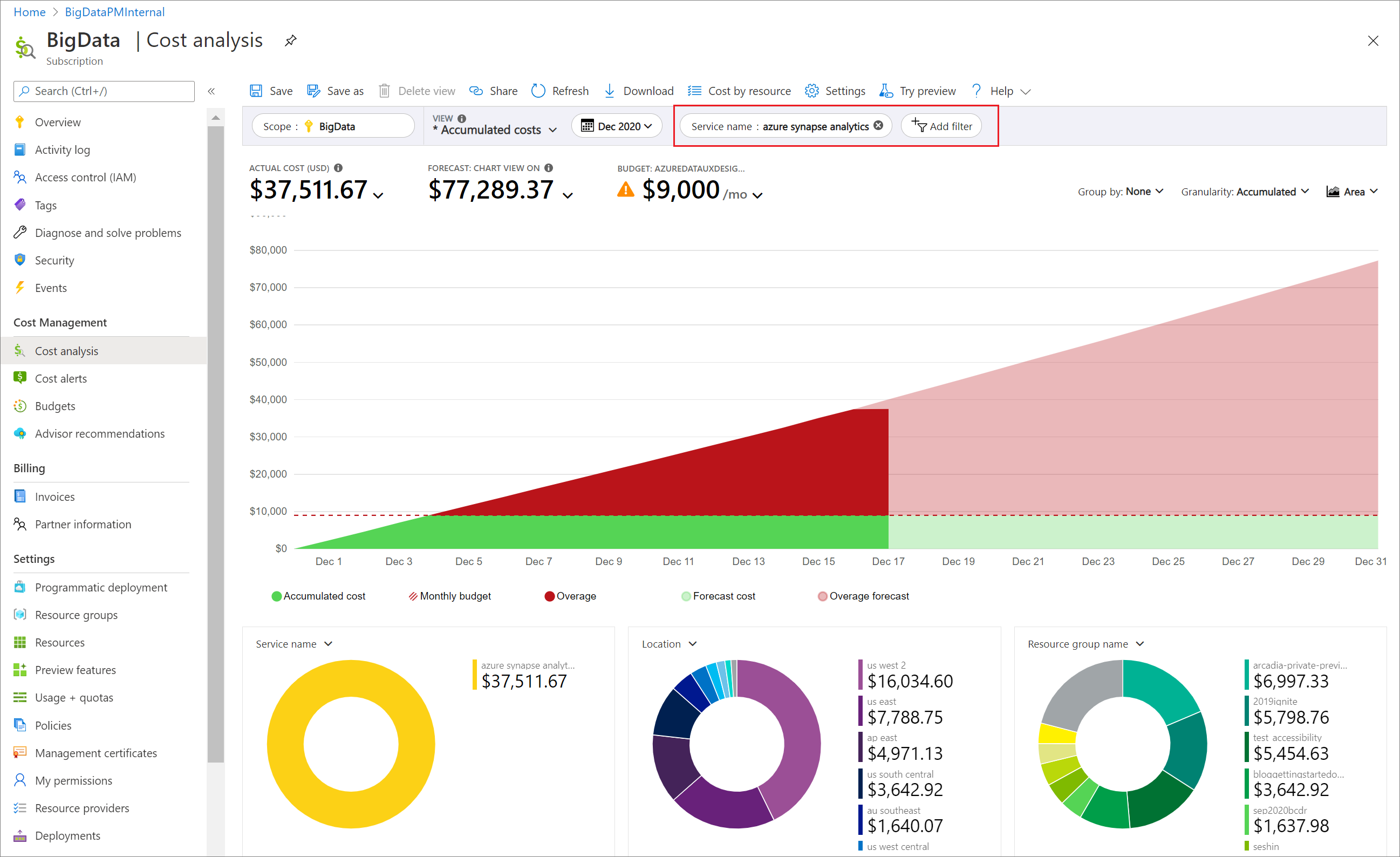
No exemplo anterior, você vê o custo atual do serviço. Os custos por regiões do Azure (locais) e os custos do Azure Synapse por grupo de recursos também são mostrados. A partir daqui, você pode explorar os custos por conta própria.
Criar orçamentos
Pode criar orçamentos para gerir custos e criar alertas que notifiquem automaticamente as partes interessadas das anomalias nos gastos e do risco em fazer gastos excessivos. Os alertas são baseados nos gastos em comparação com os orçamentos e os limites de custos. Os orçamentos e alertas são criados para subscrições do Azure e grupos de recursos, pelo que são úteis como parte de uma estratégia geral de monitorização de custos.
Os orçamentos podem ser criados com filtros para recursos ou serviços específicos no Azure se você quiser mais granularidade presente em seu monitoramento. Os filtros ajudam a garantir que você não crie acidentalmente novos recursos que custam dinheiro adicional. Para obter mais informações sobre as opções de filtro disponíveis quando você cria um orçamento, consulte Opções de grupo e filtro.
Exportar dados de custo
Também pode exportar os dados de custos para uma conta de armazenamento. Isso é útil quando você precisa ou outras pessoas para fazer análises de dados adicionais para custos. Por exemplo, uma equipe financeira pode analisar os dados usando o Excel ou o Power BI. Você pode exportar seus custos em uma programação diária, semanal ou mensal e definir um intervalo de datas personalizado. A exportação de dados de custo é a maneira recomendada de recuperar conjuntos de dados de custo.
Outras maneiras de gerenciar e reduzir custos para o Azure Synapse
Conjunto de SQL sem servidor
Para saber mais sobre os custos do pool SQL sem servidor, consulte Gerenciamento de custos para pool SQL sem servidor no Azure Synapse Analytics
Conjunto de SQL dedicado
Você pode controlar os custos de um pool SQL dedicado pausando o recurso quando ele não estiver sendo usado. Por exemplo, se você não estiver usando o banco de dados durante a noite e nos fins de semana, poderá pausá-lo durante esses horários e retomá-lo durante o dia. Para obter mais informações, consulte Pausar e retomar a computação no pool SQL dedicado por meio do portal do Azure
Pool do Apache Spark sem servidor
Para controlar os custos do seu pool Apache Spark sem servidor, ative o recurso de pausa automática do Apache Spark sem servidor e defina seu valor de tempo limite de acordo. Escolha os tamanhos de nó adequadamente para corresponder à sua preferência por desempenho versus custo. Use o dimensionamento automático para redimensionar pools quando necessário. Ao usar o Synapse Studio para o seu desenvolvimento, o estúdio envia uma mensagem keep alive para manter a sessão ativa, que também é configurável, portanto, defina um pequeno valor de tempo limite para pausa automática. Quando terminar, feche a sessão e o pool do Apache Spark será pausado automaticamente assim que o valor de tempo limite for atingido. O faturamento começa para um pool Apache Spark sem servidor quando ele é iniciado até o tempo limite do IDE. A escala automática para cima ou para baixo aumentará o tempo de execução do pool.
Durante o desenvolvimento, crie várias definições de pool do Apache Spark de vários tamanhos. A criação de definições de pool do Apache Spark é gratuita e você só será cobrado pelo uso. O uso do pool do Apache Spark no Azure Synapse é cobrado por hora vCore e rateado por minuto. Por exemplo, use tamanhos de pool pequenos para desenvolvimento e validação de código enquanto usa tamanhos de pool maiores para testes de desempenho.
Integração de dados - pipelines e fluxos de dados
Para saber mais sobre os custos de integração de dados, consulte Planejar e gerenciar custos para o Azure Data Factory
Próximos passos
- Saiba como otimizar o seu investimento na nuvem com o Azure Cost Management.
- Saiba mais sobre como gerenciar custos com análise de custos.
- Saiba como evitar custos inesperados.
- Faça o curso de aprendizagem guiada em Gestão de Custos.
- Saiba mais sobre como planejar e gerenciar custos para o Azure Machine Learning